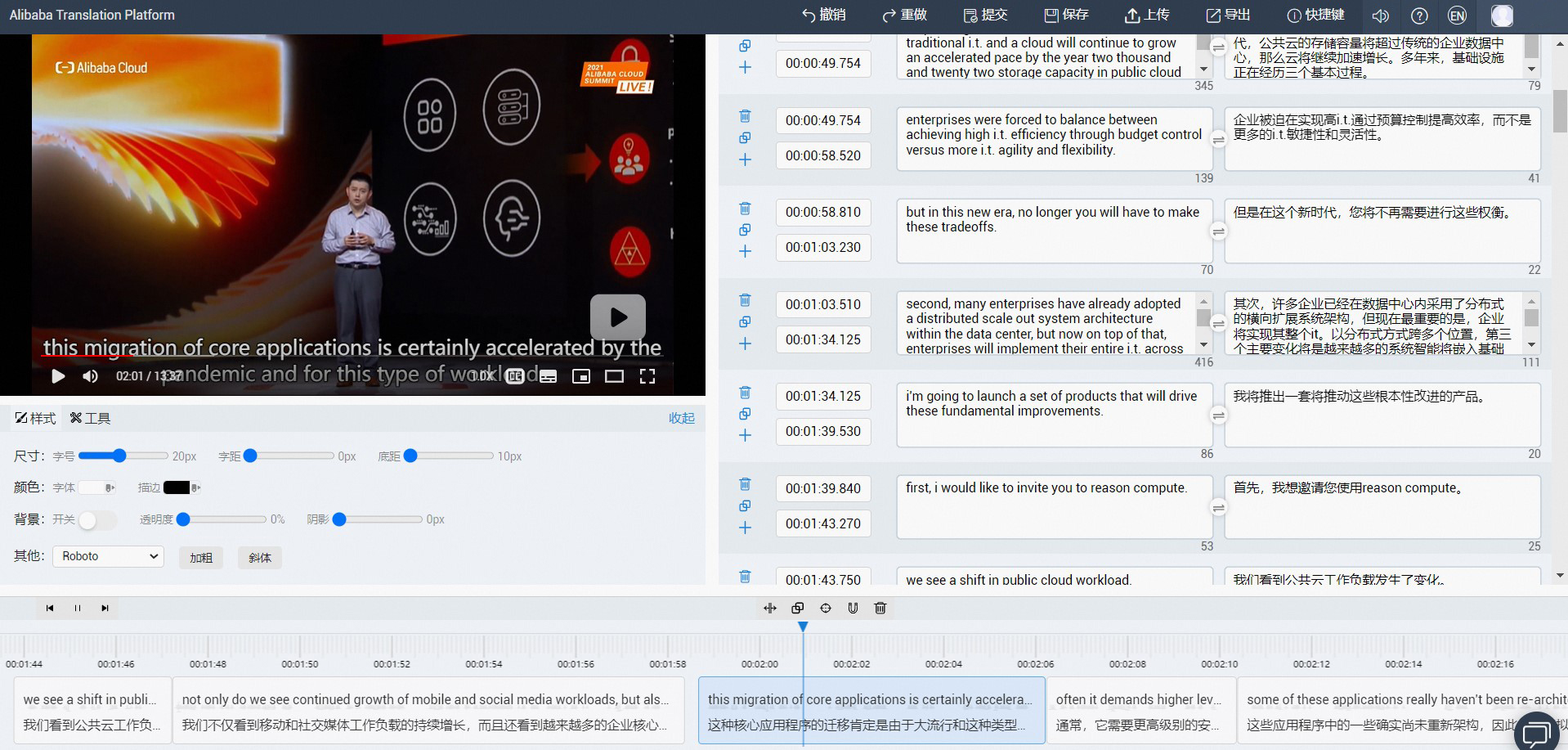访问地址
通过首页导航栏或直接在首页底部进入。
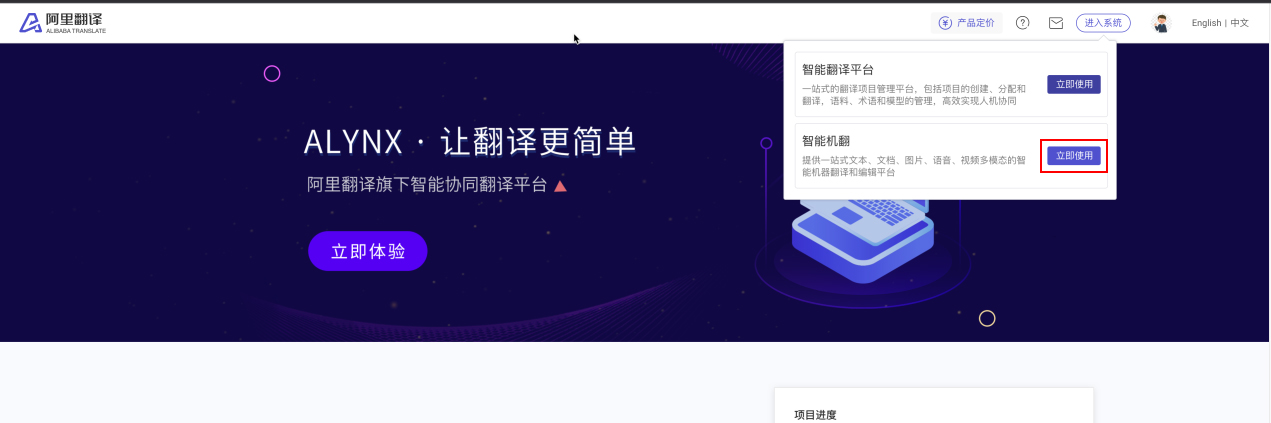
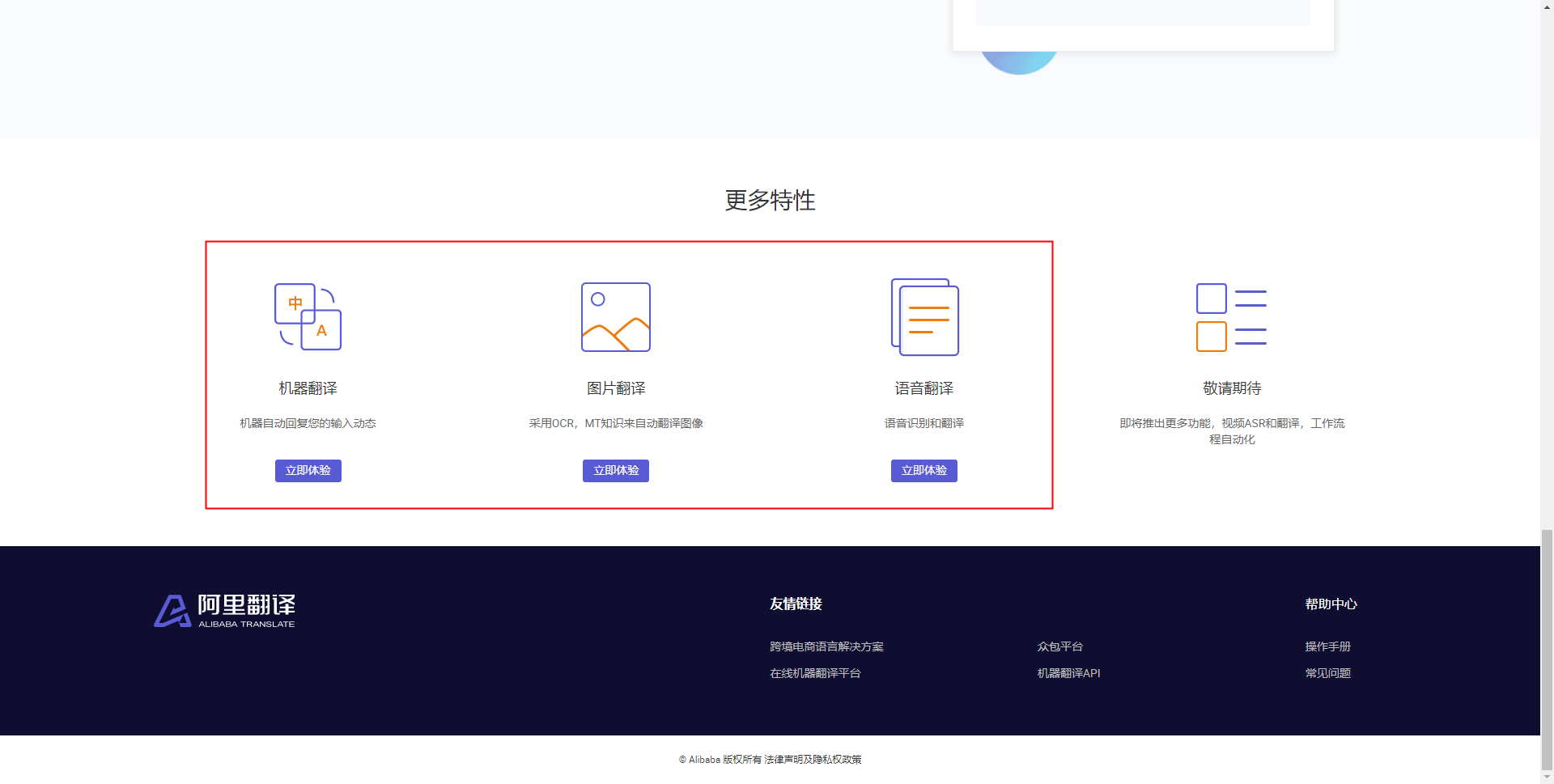
1. 文本翻译
在智能机翻页面,点击文本翻译,输入翻译原文,右侧将自动显示匹配的译文。

1.1 语料匹配
如果你有可以查看的语料库,系统将为你推荐匹配率较高的语料原文/译文,便于参考。并支持替换到编辑框,一键覆盖机器翻译译文。
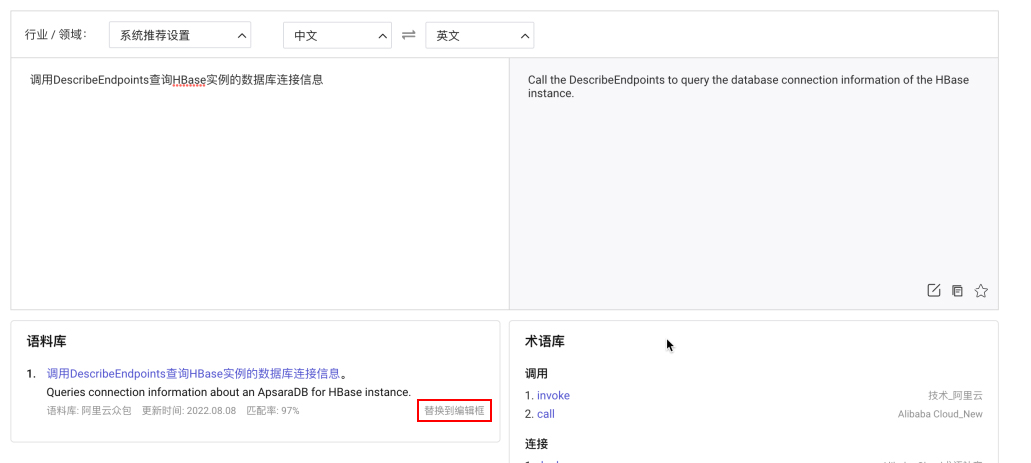
1.2 术语匹配
如果你有可以查看的术语库,系统将为你找到原文中包含的术语,并提示对应的译文,便于参考。
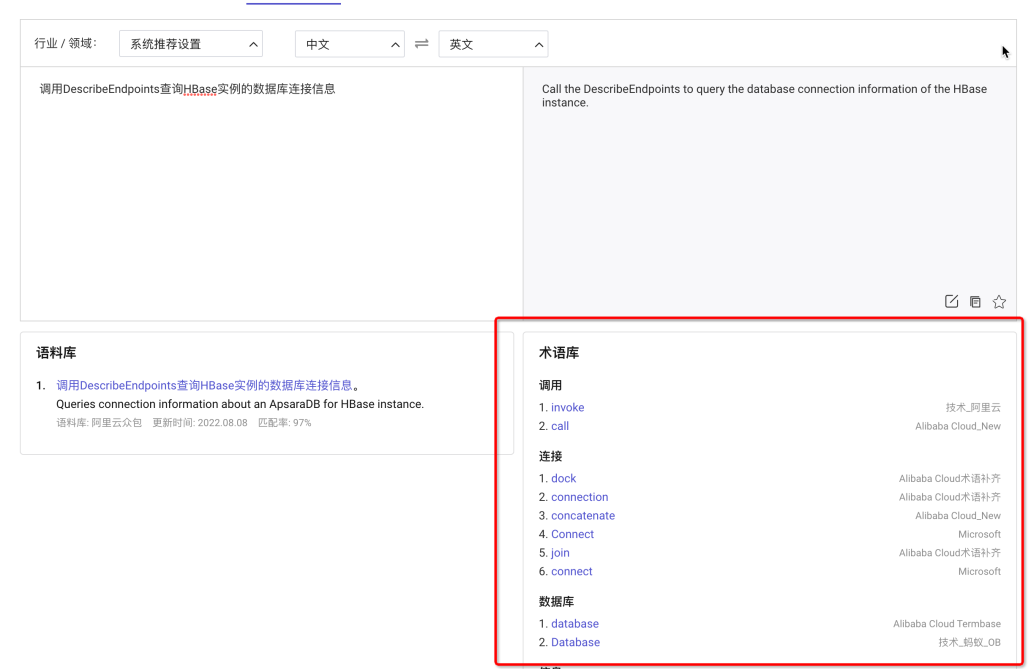
2. 文档翻译
2.1 上传文档
首页点击智能机翻,切换到文档翻译,设置源语言和目标语言、然后上传文档。

2.2 开始翻译
上传完成后,点击开始翻译,在解析翻译完成后,可下载译文文档。


2.3 预览
点击查看,可以预览机翻结果。

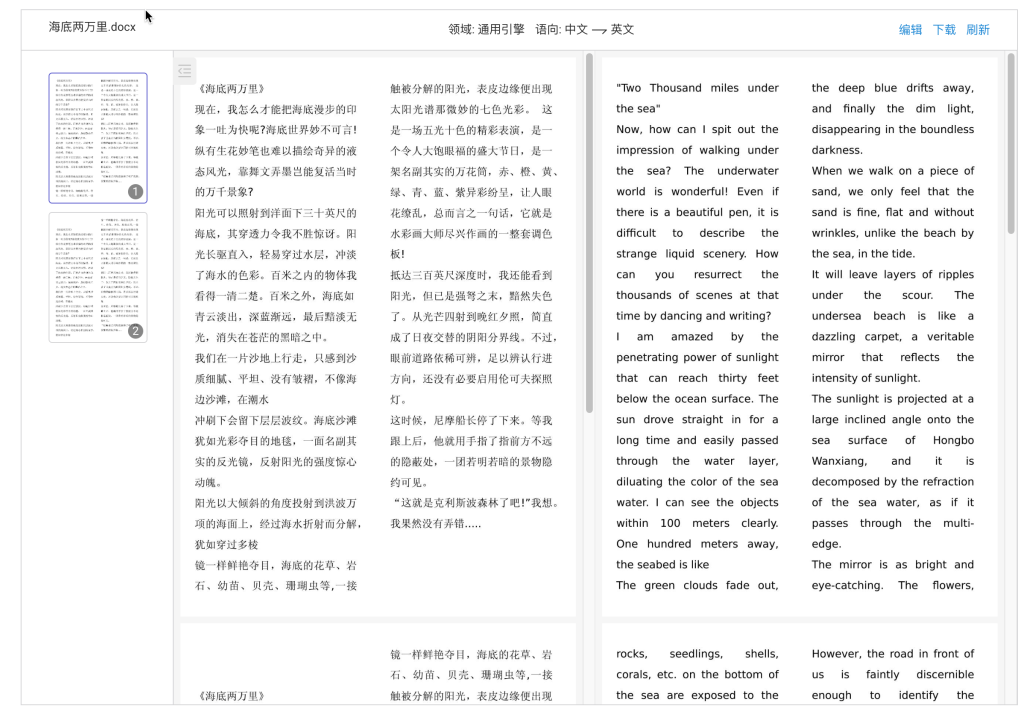
2.4 去编辑
点击去编辑,可以进入编辑工作台,对机翻结果进行调整。调整后,可以在工作台或历史记录中下载最新结果。

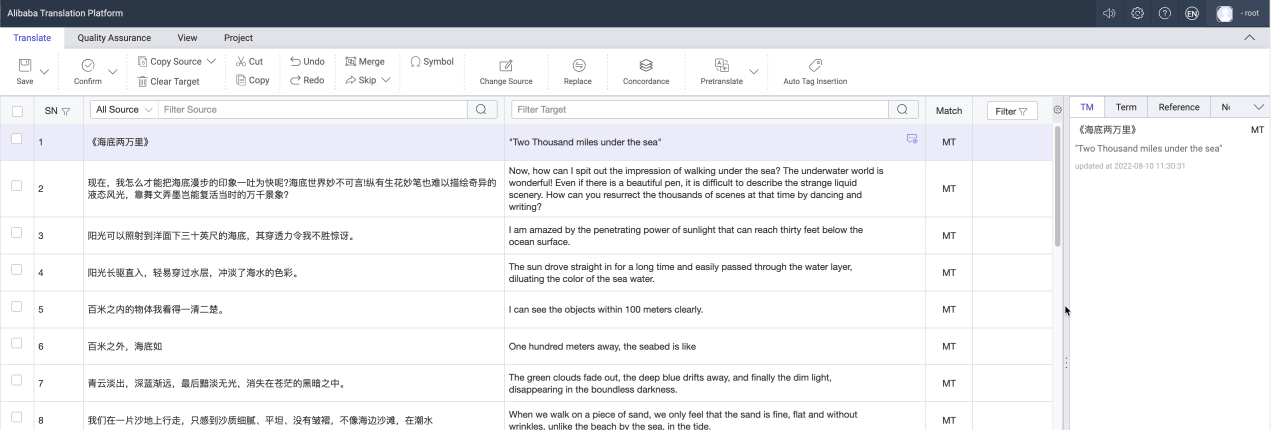
3. 图片翻译
首页点击智能机翻,切换到图片翻译,选择语向后,上传图片(可上传本地图片,或上传图片链接),点击下载图片可下载译图。
3.1 上传本地图片


3.2 上传图片链接


3.3 开始翻译
点击确认,开始翻译后,点击全部下载可以快速导出图片机翻后的译图。点击图片后,会进入到对比预览模式,点击下方的编辑按钮,可以进入到编辑工作台,对图片翻译结果进行调整。




3.4 图片编辑器
在图片编辑器中,可以对图片的文案、样式、排列进行调整,调整后,可以在工作台中或历史记录中导出最新版本。
a.图片列表区、b.图层列表区、c.译图编辑区、d.主功能区、e.图层信息区
1.可收起图片列表、2.可隐藏,锁定,删除图层、3.可收起图层列表、4.常用功能悬浮窗,可收起、5.可预览当前图片、6.可收起图层信息区
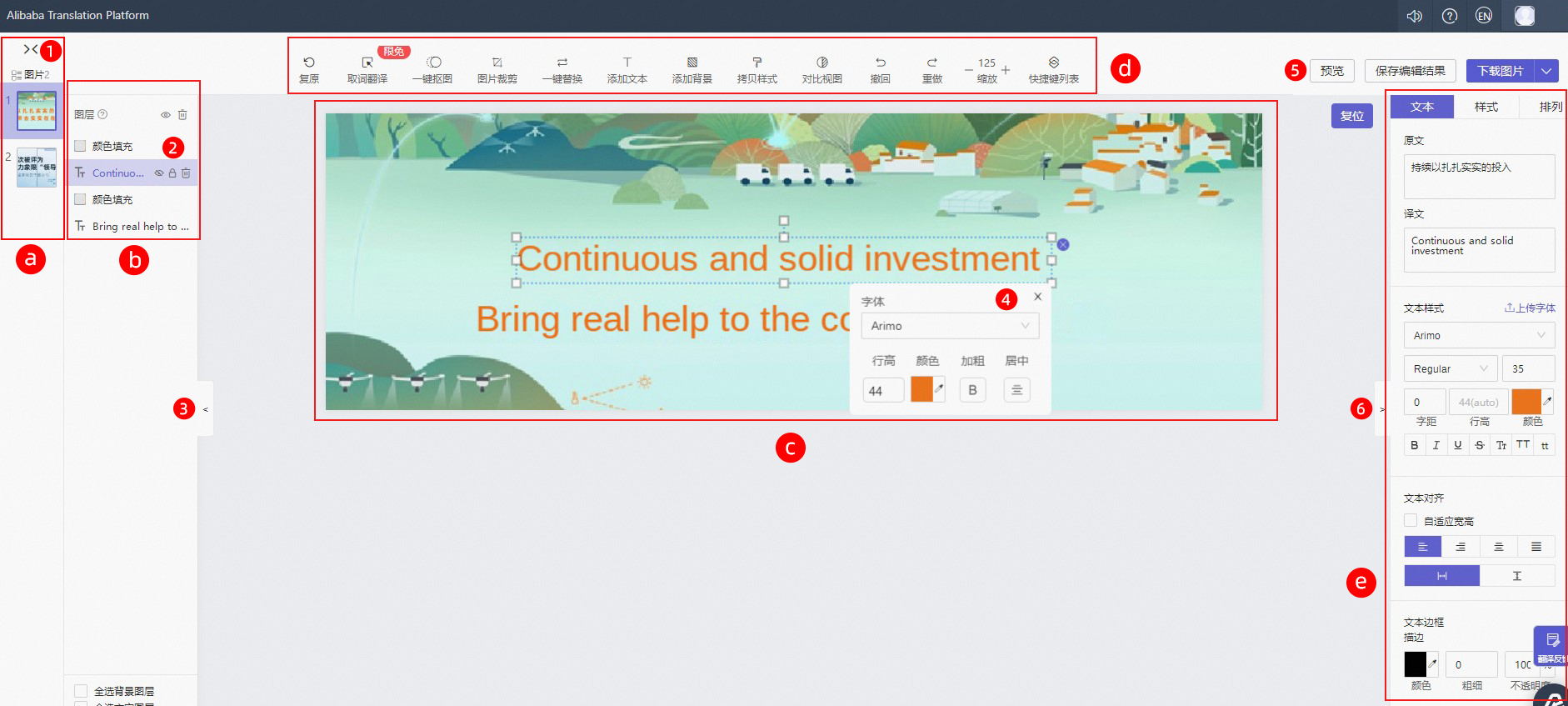
4. 音视频翻译
4.1 上传视频
首页点击智能机翻,切换到音视频翻译,进入到音视频翻译模块,选择源语言、目标语言、识别方式后,上传要翻译的视频。
语音识别:针对视频中无字幕的场景,对视频中的语音进行识别,以识别的文案作为主字幕。
字幕识别:针对视频中包含底部字幕的场景,对视频中的字幕进行识别,以识别的文案作为主字幕。

4.2 开始翻译
点击开始翻译按钮后,将开始对视频进行解析和翻译。


4.3 视频导出
翻译完成后,点击导出按钮,导出有两种选项:1. 导出字幕 2. 导出视频。
导出字幕:把视频的字幕文案导出为字幕文件,可以选择SRT、ASS和Excel三种格式。
导出视频:将生成的字幕压制到上传的视频中,最终会生成携带字幕的视频文件。


4.4 视频预览
点击查看,可以快速的预览字幕的结果。

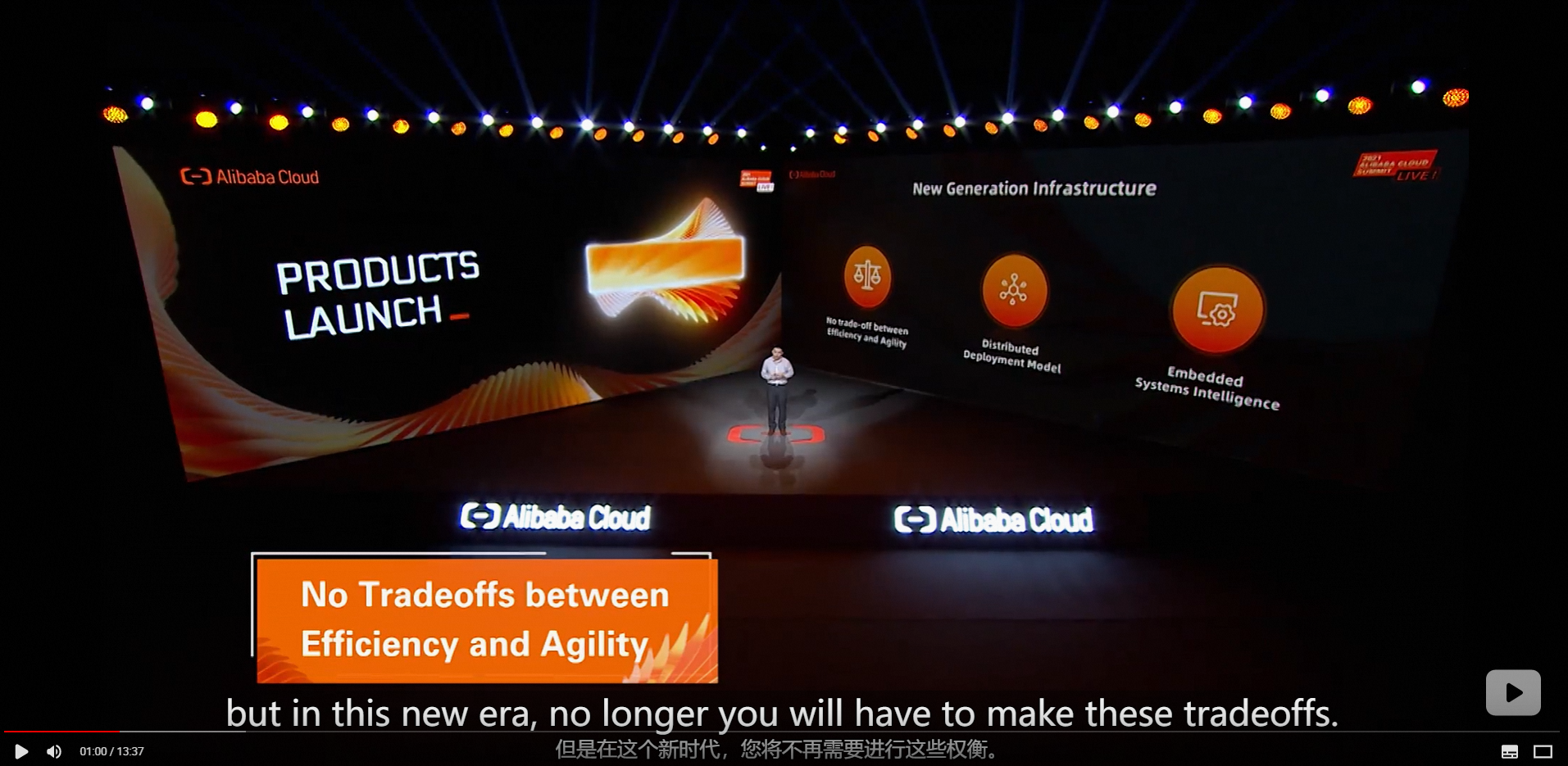
4.5 去编辑
点击去编辑,进入到视频编辑工作台中,对视频翻译的结果进行调整,可以在工作台中或历史记录中导出最新结果。